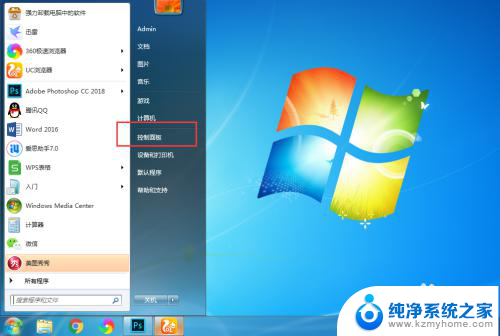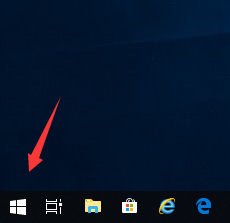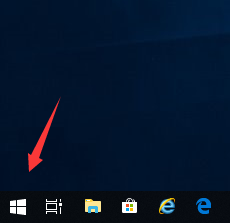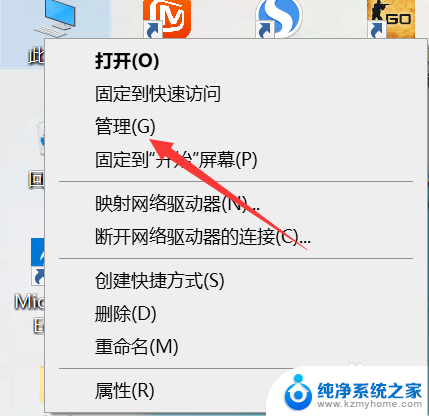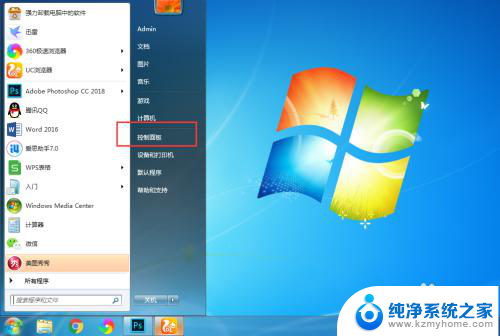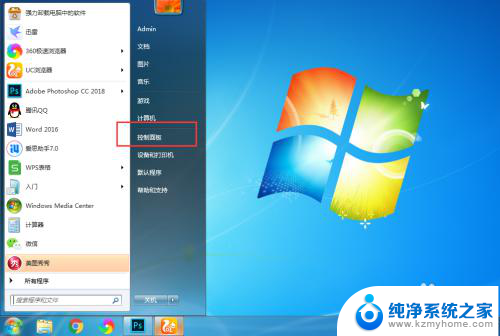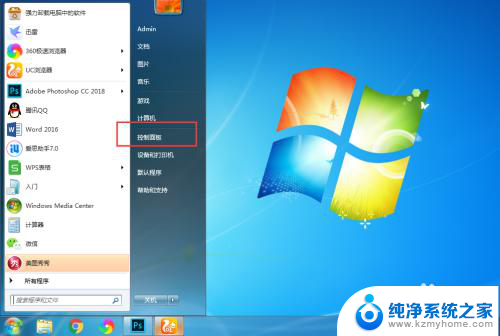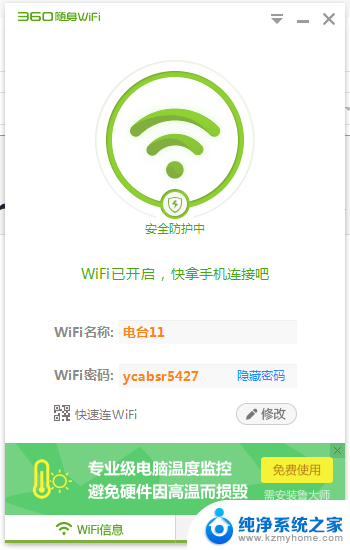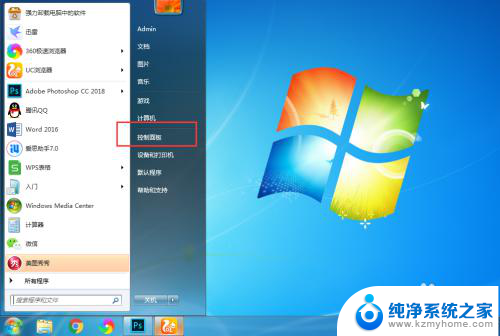笔记本wifi搜索不到无线网络 电脑无法搜索到无线网络怎么办
更新时间:2024-01-07 17:55:38作者:yang
在现代社会中无线网络已经成为我们生活中不可或缺的一部分,当我们使用笔记本电脑时,有时会遇到无法搜索到无线网络的问题,这无疑给我们的生活带来了困扰。当我们的笔记本电脑无法搜索到无线网络时,我们应该如何解决呢?在本文中将为大家介绍一些解决方法,帮助您快速解决这一问题。无论是使用笔记本电脑上网还是连接其他设备,都需要有一个稳定的无线网络环境。学会应对笔记本电脑无法搜索到无线网络的情况是非常重要的。
具体方法:
1.右键点击【此电脑】,选择【管理】,如图所示。
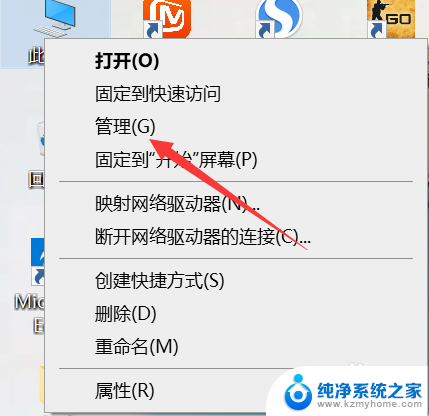
2.打开【设备管理器】,如图所示。
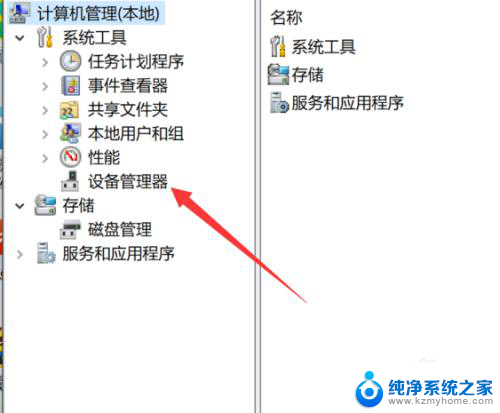
3.点击【网络适配器】,如图所示。
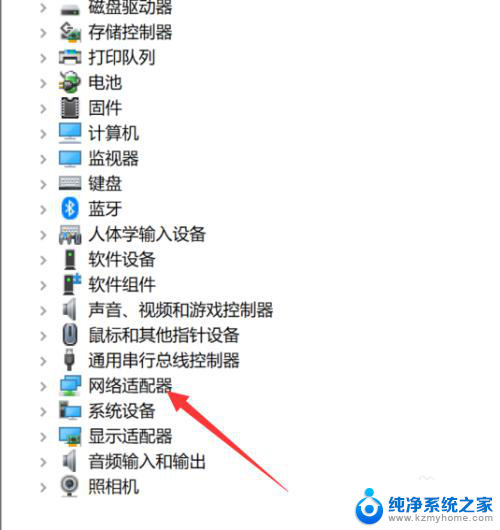
4.查找是否有【Wireless】,也就是是否有【无线网卡】。如图所示。
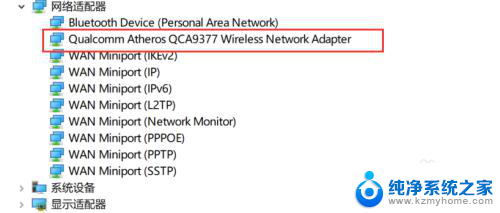
5.打开【设置】,如图所示。
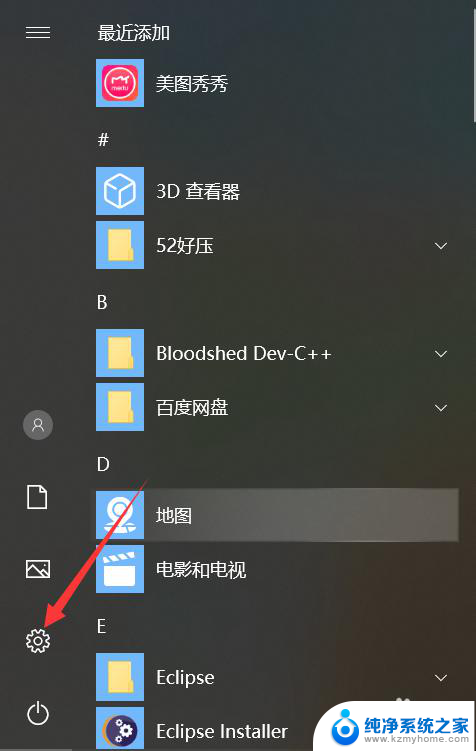
6.点击【网络与Internet】,如图所示。
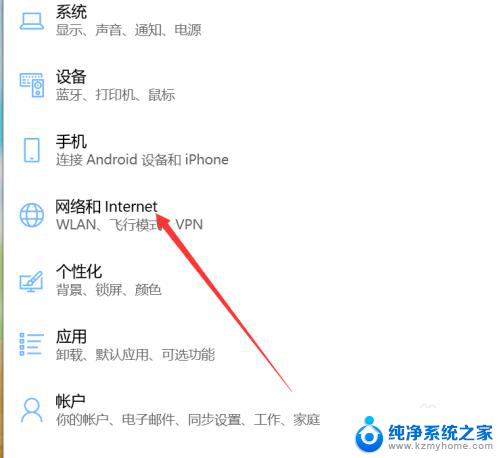
7.点击【更改适配器选项】,如图所示。
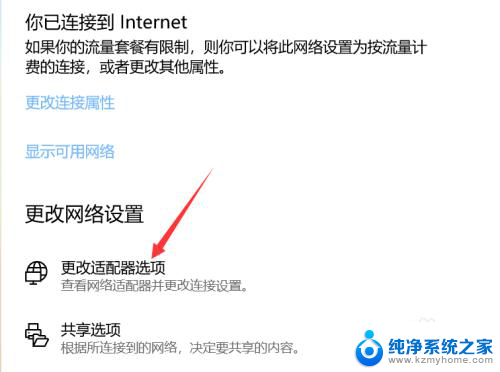
8.右键点击【WLAN】,选择【启用】
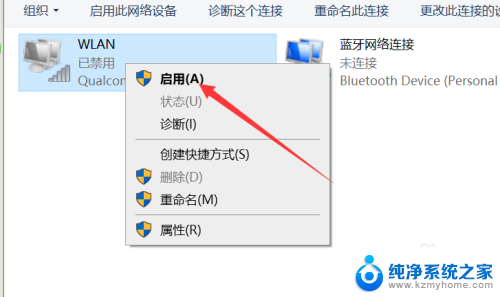
以上是笔记本电脑无法搜索到无线网络的全部内容,如果你遇到了相同的问题,可以参考本文中介绍的步骤进行修复,希望这对你有所帮助。